仕事の性質上、この時期忙しくて中々記事が書けず申し訳ございません。
しばらくこの状態が続くかもしれませんがご容赦ください。
さて、前回の記事にてWindows8.1にアップデートし、様々なエラーが発生して解決してました。
ブログ内リンク:
https://michisugara.jp/
windows8.1/
この中のコメントで「外付けHDDが一定時間後にスリープしてしまう」という不具合が発生中であると書きました。外付けHDDだけでなく、内蔵のSATA HDDもスリープします。現在もその不具合は直ってません。
色々試してみましたが、結局直ってないのでこの記事はただの忘備録になります。
これで直ったという話はそこまで聞きませんが、一応書いてみます。
このコメント欄にて教えていただいた方法を試したら不具合が直ったみたいです。
詳細な記事を書きましたので下記よりどうぞ。本当にありがとうございます。
○ブログ内リンク:Windows8.1で外付けHDDがスリープする問題解決したかも?
現象
私のパソコンには「HD-LBU3」「HD-HESU2」「HD-EBU2」「HDJ-UT1.0B」その他色々HDDが繋がっています。(コメントではメインで使っている3つのHDDにしか言及してませんでしたが、本当は複数持っています。)
これらのHDDは「U2H-EG4S」というセルフパワー可能なUSBハブに繋がっています。動作は外付けHDD、USBハブともにコンセントからの電源供給(セルフパワー)です。これで電源供給量は問題ないはずです。
しかし、Windows8.1にアップデートした途端、これらHDDがアイドルして一定時間後にスピンダウンしスリープ状態になってしまう不具合が発生しました。スリープに移行する時間はどれも一緒でアクセスが無くなってから約5分後です。
ハブを通さず直に繋いだり、USBポートを2.0や3.0に変えてみましたが解消せず。
酷いことに、USBではなくSATA接続であるはずのパソコン内蔵SATA HDD「HITACHI HDS723020BLA642」すらも一定時間後スリープ状態になる始末です。こちらは放置から10分ほどとUSBより長いですが、やっぱスリープします。Dドライブにアクセスすると、スピンアップを開始してアクセス可能になりますが、それまで読み出しも書き込みも不可になるので数秒フリーズ状態になってしまいます。流石にこの不具合は放置できません。
ということで、色々試した結果をここに書いていきます。何度も言いますが不具合は直っていません。
もしかしたら成功する環境もあるかもしれないのでここに記録してみますが、私のところでは改善しなかったので悪しからず。
私のパソコン構成の詳細は下記記事にて。
ブログ内リンク:新しいパソコン購入!!各パーツの意味と性能も簡単に解説
電源管理で「高パフォーマンス」「USB設定」
「詳細な電源設定の変更」を選択します。
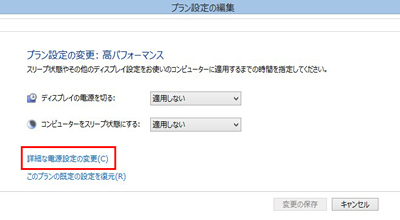
「ハードディスク」→「次の時間が経過後ハードディスクの電源を切る」で設定を「なし」にしてみました。次に、「USB設定」→「USB のセレクティブ サスペンドの設定」で「無効」にしてみます。念のため再起動をかけます。(※画像ではバランスとなっていますが、上記で設定した通り高パフォーマンスの方がいいのではないかとの情報。)
「次の時間が経過後ハードディスクの電源を切る」では、「なし」にするとアイドル状態(アクセスがない)が一定時間経過するとハードディスクをスリープさせることができる設定です。標準では20分になっていますが、今回は無効化させてみました。
「USB のセレクティブ サスペンドの設定」は、USB接続されている機器の電源をもっと高度に管理する設定です。通常は有効になっていて、特に問題がない場合は有効のほうがいいのですが、今回はこれも無効にしてみました。
USB のセレクティブ サスペンドについて – Windows 開発統括部 Blog – Site Home – MSDN Blogs
http://blogs.msdn.com/b/jpwin/archive/2011/07/08/demystifying-usb-selective-suspend.aspx
よくネット上で勧められている方法ですが、私のところでは効果がなく相変わらずHDDはスリープ状態になります。実際、成功したという話もあまり聞かないので意味は無いのかも。
レジストリを弄ってみる
Windows 8.1 で一部の USB デバイス(特にソニー製)が再充電されないという不具合があります。これについてはMicrosoftからの公式回答があります。下記の記事をどうぞ。
Windows 8.1 で一部の USB デバイスが再充電されない
http://support.microsoft.com/kb/2900614/ja
更新プログラムはいつもすべてインストールしているのでここは問題なし。
次の回答として、レジストリから「再充電が行われないデバイスの [高度な電源管理] の設定を無効」にするという方法です。これを試してみましょう。
レジストリ領域は、Windowsにとって非常に大切な領域です。無闇に値を変更したり削除したりすると最悪パソコンが起動しなくなります。バックアップはしっかり取った上で慎重に操作してください。不具合がでても当ブログは責任を負えません。
ブログ内リンク:ソフトウェア情報の格納領域「レジストリ」について
まず、該当のデバイスの「デバイス インスタンス パス」が知りたいので「デバイス マネージャー」から調べてみましょう。スタートボタン?から右クリックすることで色んな機能にアクセスできていいですね。ここで「デバイス マネージャー」を選びます。
「ヒューマン インターフェイス デバイス]」から該当の「USB 入力デバイス」を調べます。私のところでは数が少ないので片っ端から調べてみます。右クリックして「プロパティ」を選択します。
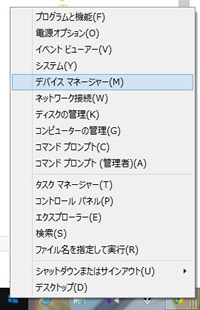
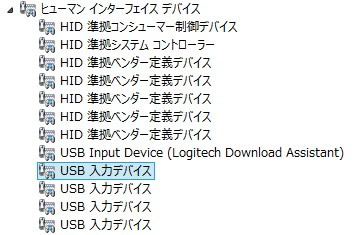
これで高度な電源管理が無くなりシンプルな動作になったはず。なのですが、これも効果なし。
めんどくさい!ということでこの「USB」の「Device Parameters」内の値をすべて0にしてみたりしましたが無駄骨でした。
その他
他にもデバイスの再インストールや、メーカーから出ている最新のドライバーなどを入れてみましたが効果がありませんでした。最新っていってもWindows8.1発表前のものですからあまり期待はしてなかったですが。
BIOSに問題があるのでは?とも思い、私が使用しているマザーボード「P8Z77-V」の最新BIOS「P8Z77-V BIOS 2104」を適用してみましたが効果なし。
高速スタートアップが悪さしているのではないかとも思いましたが、無効にしても効果なし。
高速スタートアップの詳細を無効化方法は下記の記事をどうぞ。
ブログ内リンク:Windows 8で実装された「高速スタートアップ」とはどんな機能か解説
時間もあまりないため、現在はここで足止めを食らっています。未解決のままです(汗
このコメント欄にて教えていただいた方法を試したら不具合が直ったみたいです。
詳細な記事を書きましたので下記よりどうぞ。本当にありがとうございます。
○ブログ内リンク:Windows8.1で外付けHDDがスリープする問題解決したかも?
HDDメーカーの回答
IOデータでサポート状況を書いたページを見ると下記の回答がありました。
Windows 8.1では一定時間アクセスがない場合、自動でLEDが消灯しスピンダウン(HDDのドライブ回転が停止)することがございますが、OSの仕様であり、動作には問題ございません。
Windows 8.1対応製品リスト | IODATA アイ・オー・データ機器
http://www.iodata.jp/pio/os/win8_1/#list0
これを見ると、OSの仕様ということで対応投げやりのような感じですが、MicrosoftからOS自体の修正をしてくれないと難しい問題のようです。困りました。
対応待ちが一番?
正直お手上げです(笑
最近時間が取れないので色々試してもないのですが、情報も少なく手探りな状態なので未だに解決していません。Microsoftから公式に発表があったり修正方法を教えてもらわないと改善できない気がしてきました。結構システムの深いところで引っかかっているのでしょうか。
USBの仕様が変更されたり、ドライバ著名が厳しくなったりと色々変更されていたのでそこらで問題が起きているのかもしれませんが、私の技術では原因の特定が難しいです。ここらは下記のサイト様にて詳細に書かれているので一読してみてください。
Windows8.1へのアップグレードを失敗しないための注意点 (主にSecure Boot関連) – ぼくんちのTV 別館
http://freesoft.tvbok.com/win8/windows81/upgrade_secure_boot.html
さて、解決はいつになるやら。





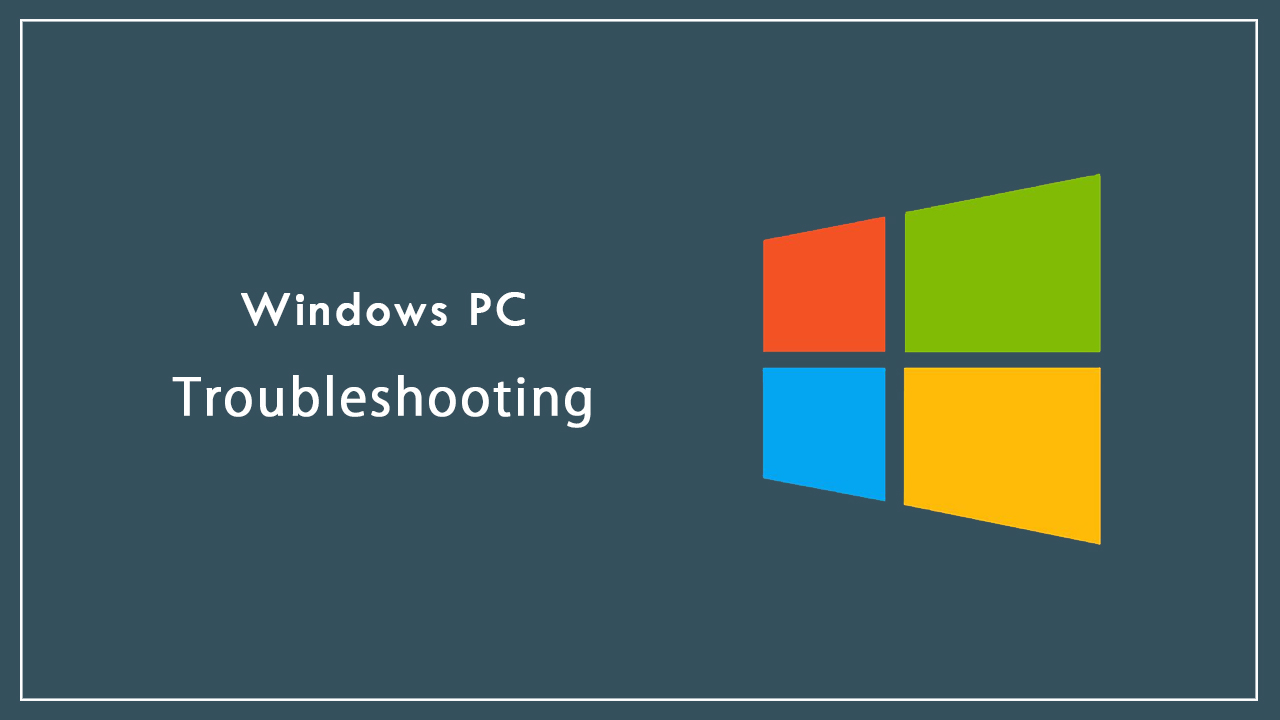
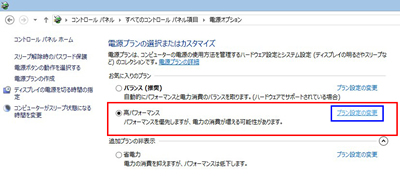
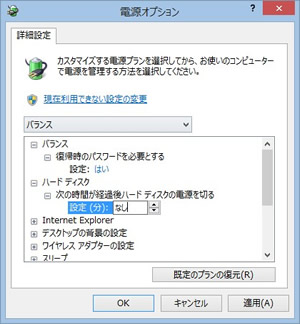
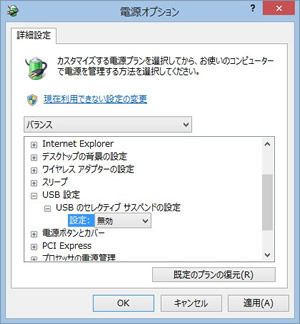
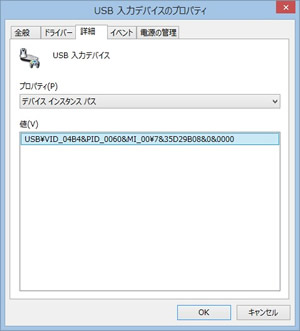
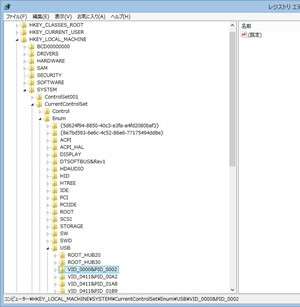
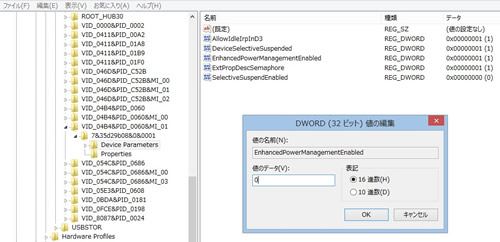






コメント
コメント欄を開く
コメント一覧 (13件)
情報ありがとうございます。本件 http://blogs.msdn.com/b/usbcoreblog/archive/2013/11/01/help-after-installing-windows-8-1-my-usb-drive-disappears-or-file-transfers-stop-unexpectedly-r-a-post-title.aspx の対処が効くとの情報あり、トライ&様子見中です。
お返事が遅れて申し訳ございません。
貴重な情報ありがとうございます!
これ、中々よさそうですね。今1つのHDDに対してやってみましたが今のところスリープに移行することはなくなったようです。他のHDDや内蔵SATA HDDにも効果があるかどうかもう少し検証してみたいと思います。
希望の光が見えてきました!本当にありがとうございます。
初めまして
Windows8.1 外付けHDD 読み込みによる動作の遅延問題で四苦八苦してここにたどり着きました。
こちらの方法を試して見たりたのですが、しっくりこなかったので一度既存の設定に戻して次の方法を試してみました。
実は、PCには詳しくないので、この方法がどうなのか御教授頂ければとコメントさせて頂いたのですが、愚問と思われる場合はスルーして頂ければ幸いと思います。
タスクバーのスタートボタンを右クリック
項目
コンピュータの管理
項目
記憶領域
ディスクの管理
ボリュームの外付けHDD を右クリック
パーテーションをアクティブとしてマークをクリック
ウィンドウを閉じて、念のために再起動し、起動後に通常シャットダウンして再び起動。
現在、様子を見ていますが、一番落ち着いたように思うのですが…。
そうですね、実際やったことないので確実なことは言えないのですが、私からはこの方法あまりお勧めしないです。
「パーテーションをアクティブとしてマーク」とすると、そのパーティションはOSを起動できるパーティションになります。
Microsoftの公式ページを読むと「ベーシック ディスクでパーティションをアクティブとしてマークすることは、コンピュータがそのパーティションのローダー (オペレーティング システム ツール) を使用してオペレーティング システムを起動することを意味します。」となっていますね。
http://windows.microsoft.com/ja-jp/windows-vista/mark-a-partition-as-active
アクティブパーティションは一台のハードディスク上に一つしか設定できないです。また、プライマリパーティションである必要があり、拡張領域や論理ドライブでは設定できません。で、問題は先ほどのMicrosoftのページにも書かれていますが、「パーティションにオペレーティング システム用のローダーが含まれていない場合は、そのパーティションをアクティブとしてマークしないでください。マークすると、コンピュータの機能が停止します。」とあるので明確な目的がない場合はアクティブ化しない方がよいです。
アクティブ化すると、そのパーティションからもOSのロードを開始しようとするので、BIOSの設定によっては最悪Cドライブに入っているWindows8.1をロードできず起動できない場合もあります。アクティブを解除するのも結構大変ですが、私からはもとに戻した方がよいとアドバイスします。
これを設定したことによってCドライブのWindowsが起動できず四苦八苦している方も多いようです。外付けHDDだったのでまだ大丈夫なのかもしれませんが、ふとしたキッカケで不具合ができるかもしれません。Cドライブ以外からもOSをブートさせたい場合にのみ設定する項目なので、大変かと思いますが、下記の方法などで元に戻した方がよさそうです。
http://www.sakura-pc.jp/pc/contents/hardware/hdd/format-vista.html
それと、外付けHDDがスリープに移行してしまう現象、私のところでは下記の方法で解決しました。
こちらがまだでしたらお試しになってください。(ブログ内リンク)
https://michisugara.jp/archives/2013/windows8.1_hdd_2.html
これ、省エネのための設定ではないのでしょうか?
僕のパソコンなんかは、これがあるととても便利です。NECのLaVie Xを使っているのですが、外付けHDD をつけていても自動的にスリープになるので、すごく静かでとってもいいです。
バグなのでしょうか?
コメントありがとうございます。
この問題の解決はまた別の記事で書いているのですが、確かに省電力モードのことではあると思います。
ちょっと書き方が足りなかったですね、下記の通り補足します。
製品に搭載されている省電力モードは、ほとんどの場合設定によって無効にすることが可能です。一定時間アクセスがなくとも動作を継続させることが通常できるはずです。バッファロー製品であれば「ecoマネージャ」とかですね。ですが、今回の場合はそのようなユーティリティによって省電力モードを有効にもしていませんから、勝手に省電力モードに移行されては困るわけです。省電力モードに入る間隔も10分程度で、作業中にいちいち停止されるのはHDDにも良くないです。しかもこっちで制御できないのはやはり困ります。
また、多くの外付けHDDにはパソコンの電源のON/OFFに連動して、ハードディスクの電源も自動的にON/OFFする機能があります。パソコン側の電源状態を確認しHDDの電源を操作する機能ですが、OS側の仕様変更でどうやらパソコンが動いているにも関わらずHDDがパソコンの電源が切れていると誤認しているのか、勝手に回転をやめてしまっているようです。OSとHDDの連携がうまくいっていない感じです。
という経緯で早く何とかしたかった問題でしたね。
この問題の一番の争点は「ユーザー側で省電力モードを制御できない」ことです。自身が便利と思って使っている分には問題無いですし、その機能自体は私も便利に使わせてもらっています。ただ、いらない場合も往々にしてありますし、その時にも制御できず勝手に停止されるとやっぱ困ります。
パソコンは人間の作ったものですから、人のいうことは基本聞いてほしいものです。
っと言う感じの記事ですね!Windows8.1 Update1ではこの問題直ったという話を聞いてますが、試してないです(汗
Periodic Access(HDD定期アクセッサー)
http://www.vector.co.jp/soft/winnt/util/se493709.html
HDDを回しっぱなしにしたいのならお金をかけずに上記のようなソフトが有りますので問題なかったのですが、
逆に自動で回転を止めてくれるソフトなんて無いので、Windows8.1以降で自動で止めてくれる機能がサポートされて私は喜んでます。
この機能をバグ扱いする人が多くてびっくりです。
お返事が遅くなり申し訳ございません。
この問題ですが、Windows10になって当環境では直った様子です。
なぜバグと認識しているかですが、一応1つ上のコメントで書いております。
要は「止まってほしくない時にも止める方法がない」という点が問題になっています。
ユーティリティによってスピンダウンさせるのであれば、「いつ、どういった状態で
省電力状態になるか」を詳細に決められるはずです。そして、常に動いてほしい際には
省電力モードを切るという選択もできます。
今回はこれがユーザー側で全く操作できないどころか、どういった状態で
スピンダウンするのかすらもわからない、大変困るわけです。
特にHDDはスピンアップする際に大きな負荷がかかります。まあそれだけで
寿命ががっつり減るわけではないでしょうが、いちいち止まって動いてを
繰り返されると気分的にもよくないです。
パソコンは人間の利益のためにあります。言うことはちゃんと聞いてほしいわけで
省電力モードなるものがあるのは便利だとは思いますが、それをユーザー側で
指示できるようになっていれば問題にはならなかったと思います。
こんな感じで多くの人はバグであると認識していると思っています。
一応、Microsoftも問題は認識しているようでパッチ等も提供されました。
私のようなオタクはやはり自由にパソコンを使いたいので、
言うことをきいてくれないとちょっとむくれます(>_
こんばんは。
Windows 10 Pro 64bitにて、一々電源ランプが切れ、何かの拍子に繋がったのかと思うと、外付けHDDがエクスプローラで勝手に開くというトラブルともいうべき問題に悩まされておりましたが、ここ書かれていたことを実践して見事に解決しました。
スピンドルオフにする程度ならいいのに、完全にスリープ条谷になって、一時的に切り離された状態になるって問題だと思いますよね。
対策があってよかったです。電源オフにはなりませんが、無駄に回転し続けているわけでもなさそう(ブーンって言わないし)。
コメントが遅れてしまい申し訳ございません。
この問題はWindows8ころからありましたが、Windows 10でも
まだ引きずっている問題なのですね。お役に立てて嬉しいのですが、
まだ解決していないマシンがあるということに少し疑問はやはりありますね。
>要は「止まってほしくない時にも止める方法がない」という点が問題になっています。
なんだか私が紹介したソフトウェアがどういうことをするのか全く理解してないか無視してる発言で残念な気持ちです。
再度コメントありがとうございます。
気分を害されてしまったようで申し訳ございません。
ご紹介いただいたソフトの内容は確認しております。私もこの問題を解決する前には
「DONTSLEEP!」という同じ動作をするソフトを使用しておりました。(今は使ってないですが)
「止まってほしくない時にも止める方法がない」という言葉の真意は、
「Windowsのみで止める方法がない(OSの機能としてUI操作で設定できない)」
という意味でして、(無料とはいえ)その他をソフトを利用せざるを得ない状態になるのは
少しおかしいのではないか、という認識のもと発言しております。
「WindowsがHDDをスリープ状態にするのに、Windowsでその機能を止めるように設定できない」
というのが不満の元で、皆さんバグ扱いされているのだと推測しています。
フリーソフトで解決できるから、というわけではないのですね。
以上、補足となります。
「この機能をバグ扱いする人が多くてびっくりです。」という一文に対して
前回同様、お返事させていただいております。
(なので、ご紹介いただいたソフトに対して特に触れていませんでした。)
それ以外の他意はございませんのでこの辺り察していただけると嬉しいです。
(語彙力なくて申し訳ないです・・・)
USB_HDDの電源が止まる件,私はWindows10/VAIO(Win7からアップグレード)で同じことで悩んでいます。
同じようにレジストリーの修正を試そうとしましたが,デバイスマネージャ>ハードウエアID でPID,VIDの記述が有りません。
Windows10 の場合で何かご存知でしたら教えてください。
宜しくお願いいたします。